HoloLens の Dynamics 365 Remote Assist で空間マークアップを使用して資産の状態をキャプチャする
ヒント
Dynamics 365 Remote Assist の顧客は Microsoft Teams モバイルで Remote Assist にアクセスできます。 Teams で利用できる機能をすべて活用し、他のユーザーとコラボレーションしましょう! HoloLens で最高の通話エクスペリエンスを実現するためには、Dynamics 365 Guides を使用してください。
Guides では、ガイドのホログラフィック コンテンツを目の前に表示しながら、同じリモート エキスパートに問題の解決を支援してもらうことができます。
Microsoft Dynamics 365 Remote Assist を使用して、検査や修理などの作業中に手順と欠陥をキャプチャすることができます。 たとえば、技術者は、HoloLens の Dynamics 365 Remote Assist を使用して、調査している機器の写真やビデオをキャプチャし、磨耗や腐食といった欠陥をハイライトすることができます。 キャプチャは、組織内の関係者 (サービス マネージャやサービス拠点の監督者など) が Dynamics 365 Remote Assist モデル駆動型アプリから表示してダウンロードできます。
このチュートリアルでは、HoloLens を使用して、作成された資産レコードを Dynamics 365 Remote Assist モデル駆動型アプリから表示する方法と、空間マークアップを使用して資産の写真やビデオをキャプチャする方法について説明します。
前提条件
このチュートリアルを完了するには、以下が必要です。
Dynamics 365 Remote Assist がインストールされている環境へのアクセス。 Dynamics 365 Remote Assist へのサインインに使用するアカウントには、最初の手順で作成した環境へのアクセス権と、アクティブな Dynamics 365 Remote Assist ライセンスが必要です。
HoloLens の Dynamics 365 Remote Assist アプリ。 Microsoft Store から Dynamics 365 Remote Assist に最新の更新プログラムをダウンロードしていることを確認します。 アプリの設定から適切な環境を選択していることを確認します。
資産の状態のキャプチャ
資産リストの表示
資産 タブを選択します。Dynamics 365 Remote Assist モデル駆動型アプリを通じて入力された資産のリストは、最終更新日で降順に表示されます。 ウィンドウの下部の 名前 フィールドを使用して資産を検索できます。
メモ
資産 タブには通話中もアクセスできます。 たとえば、リアルタイム リモート検査を実行しているときに、検査中の資産の写真を 資産 タブから資産レコードにキャプチャできます。
空間マークアップを使用した写真またはビデオのキャプチャ
資産 タブでリストから資産を選択します。 ウィンドウの下部にある検索バーを使用することもできます。
![Dynamics 365 Remote Assist の [資産] タブのスクリーンショット Dynamics 365 Remote Assist の [資産] タブのスクリーンショット。](media/06.05-assets-list.png)
インク ツールまたは矢印ツールを選択して、環境内の資産をマークアップします。 たとえば、パイプ上の腐食領域を丸で囲むことができます。
カメラ ツールで写真のキャプチャを開始するか、ビデオ ツールでビデオの キャプチャを開始できます。 カメラまたはビデオ ツールは、写真またはビデオを撮影した後も有効のままです。
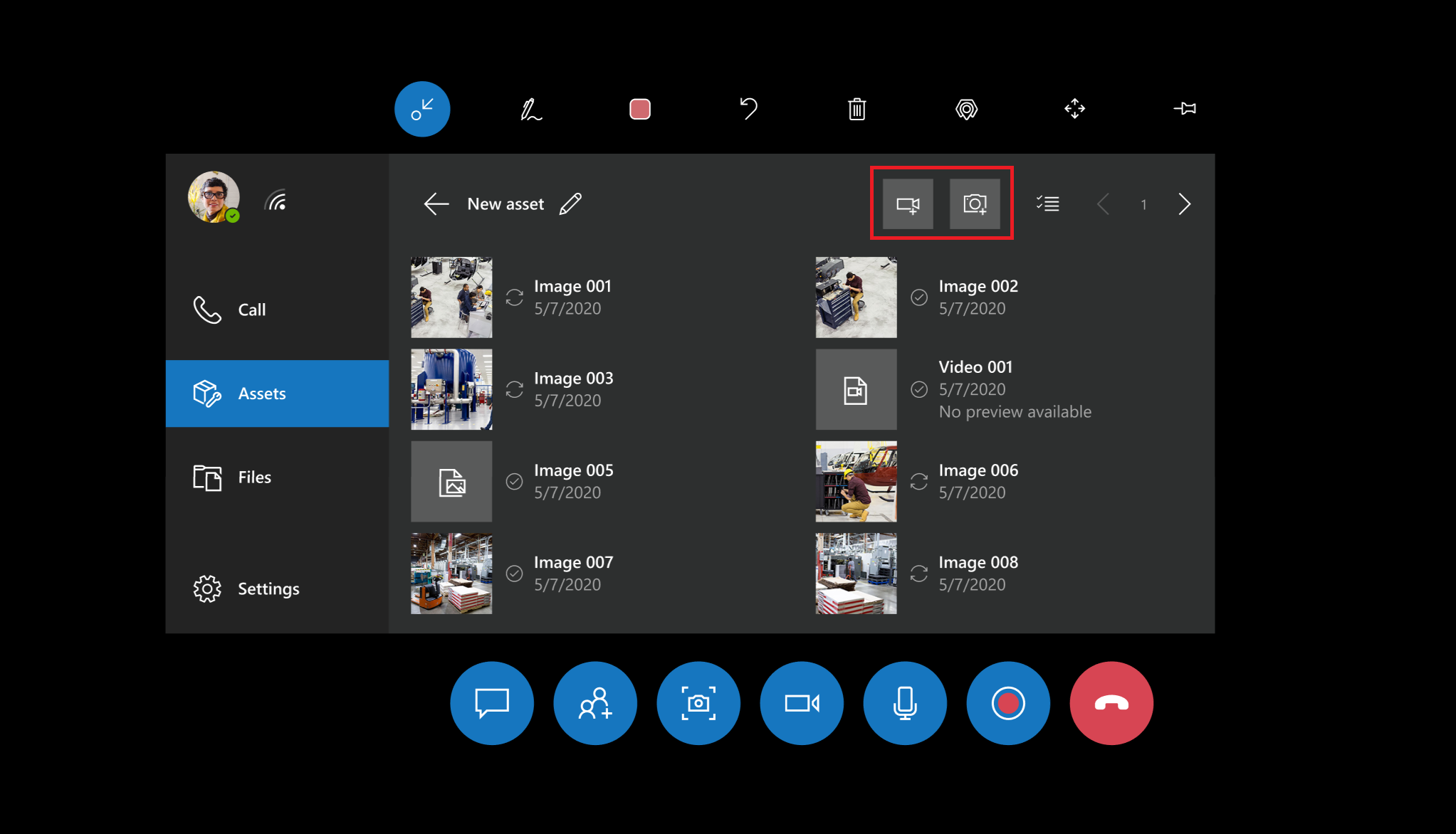
写真をキャプチャする場合、エアタップするかスナップ音声コマンドを使用して、空間マークアップを使用して資産の写真を撮影します。 写真は数秒間プレビューされてから Microsoft Dataverse に保存されます。
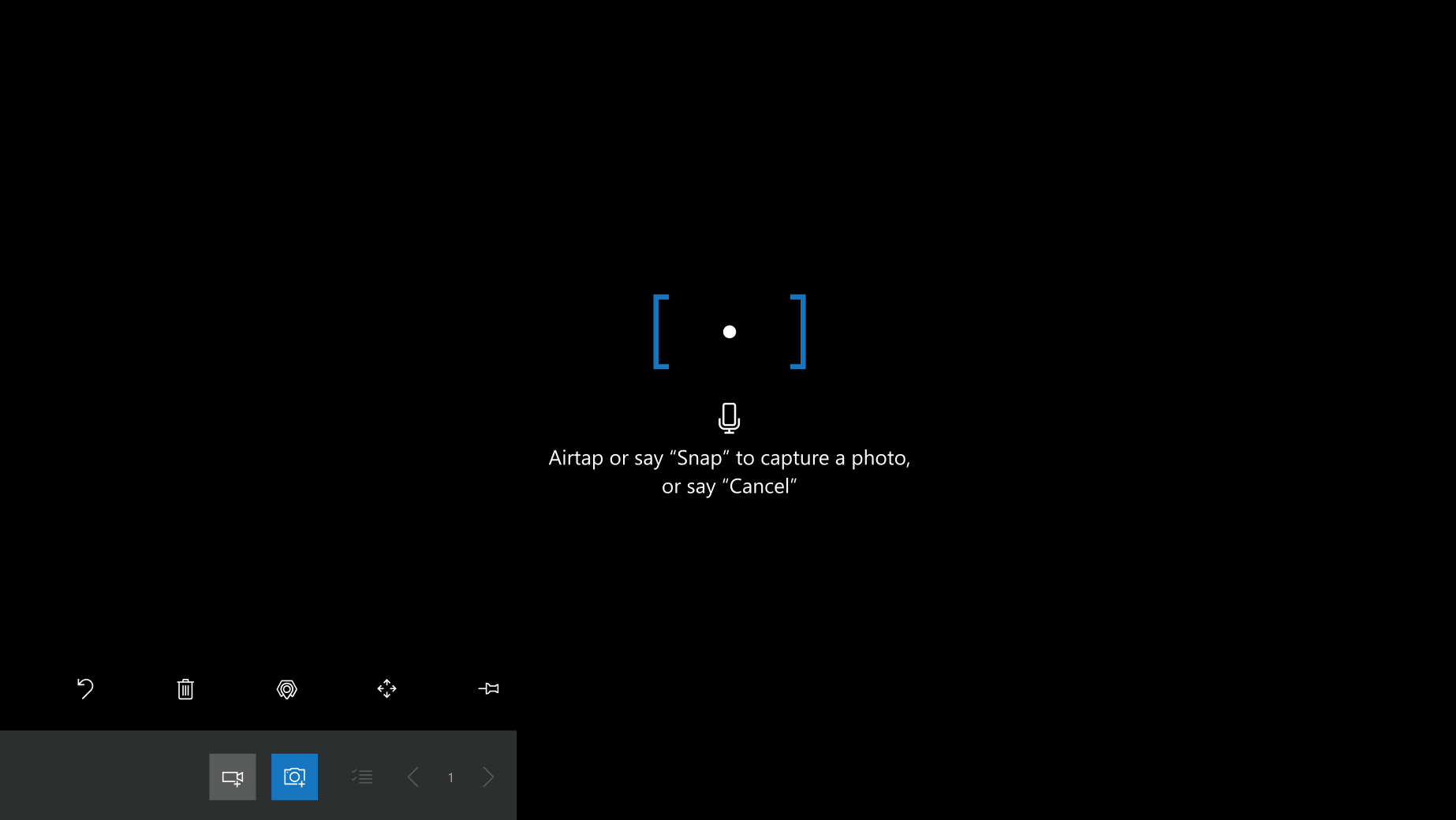
ビデオをキャプチャする場合、エアタップするかキャプチャを開始音声コマンドを使用して、空間マークアップを使用して資産の写真を撮影します。 使用可能な最大ビデオ長からカウント ダウンするタイマーが表示されます。 また、ビデオが録画されていることを示す赤いビデオ アイコンが表示されます。 ビデオ キャプチャの記録を停止するには、エアタップするかキャプチャを停止と言います。
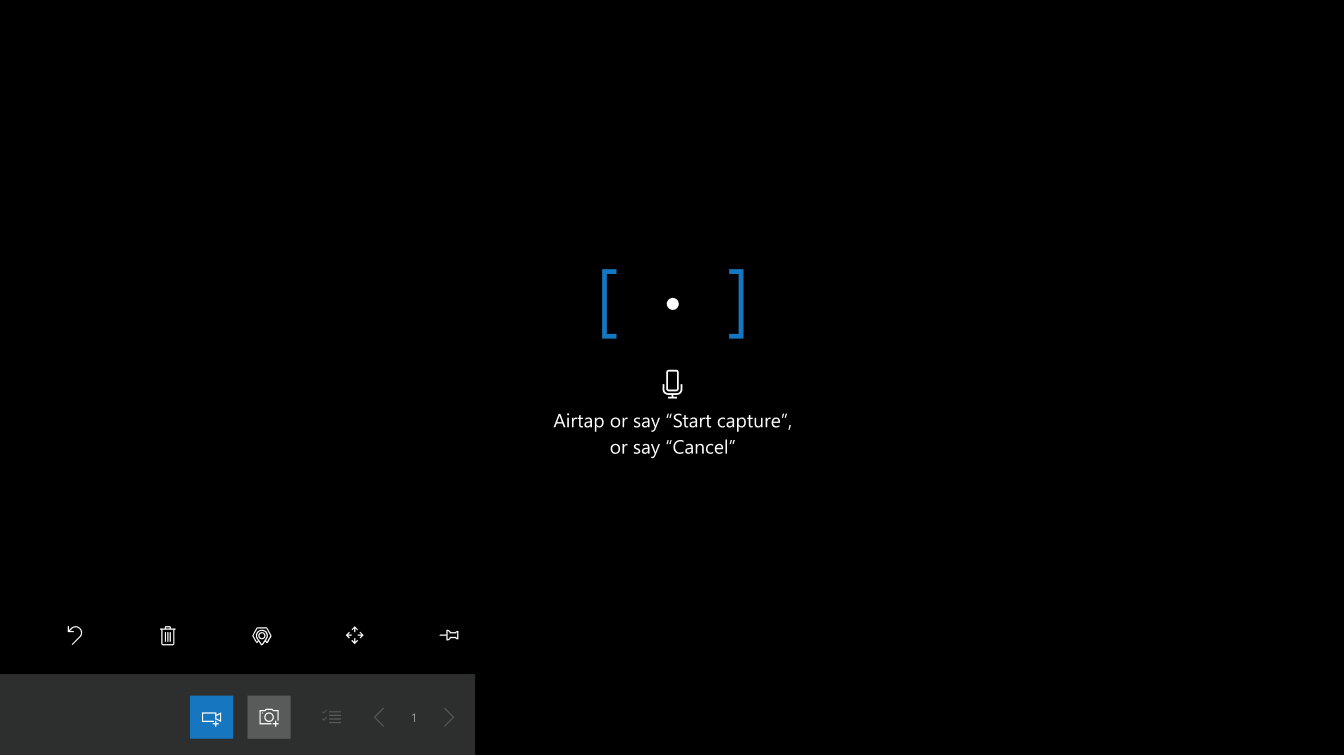
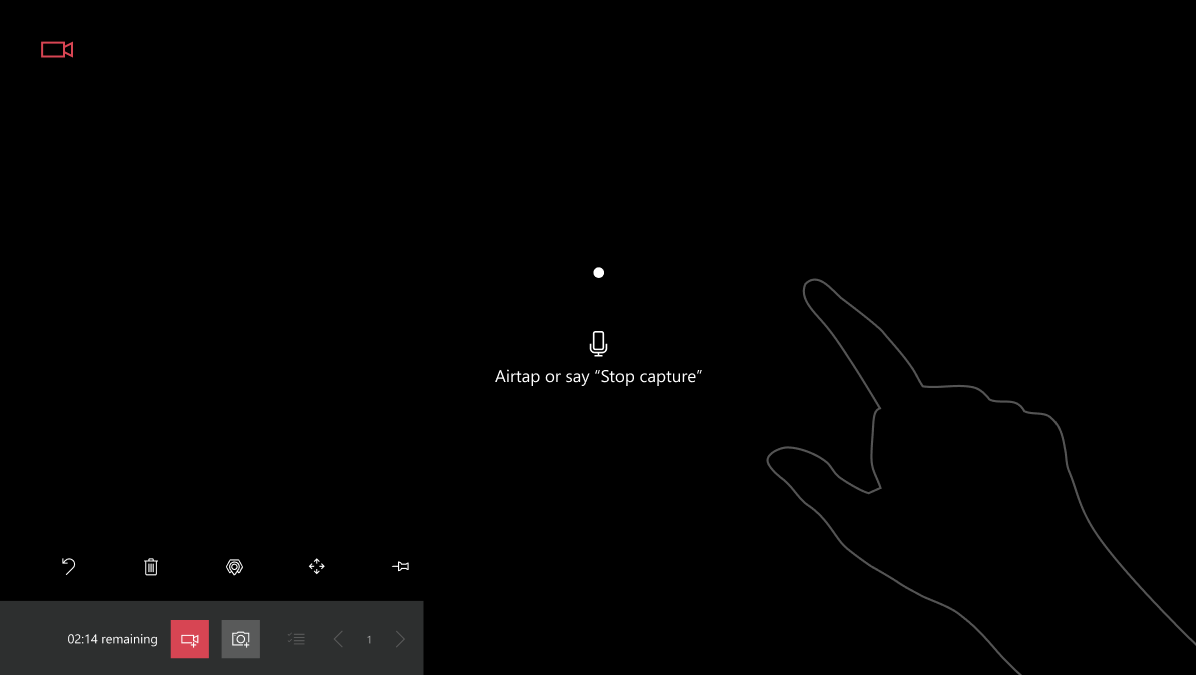
既存の写真を資産ビューで選択して、HoloLens 環境でプレビューすることができ ます。 現在のユーザーが写真を撮影した場合は、プレビュー ウィンドウでその写真を削除することもできます。
現在、キャプ チャビデオの再生は、HoloLens の Dynamics 365 Remote Assist アプリではサポートされていません。
メモ
キャプチャした写真とビデオは、HoloLens と Microsoft Dataverse の両方にローカルで保存され、Dynamics 365 Remote Assist モデル駆動型アプリから表示できます。
次のステップ
このチュートリアルでは、HoloLens で資産を表示する方法と、空間マークアップを使用して資産レコードに写真やビデオをキャプチャする方法を確認しました。 次のチュートリアルでは、キャプチャしたデータを Dynamics 365 Remote Assist モデル駆動型アプリからレビューする方法を確認します。